Heutzutage gibt es mehrere Alternativen für Bildbearbeitungsprogramme die je nach Anforderung professionell sind und viele Funktionen der Fotobearbeitung abdecken. In der Kategorie der professionellen Fotosoftware befindet sich auch Capture One.
Capture One ist ein Bildbearbeitungsprogramm der Firma Phase One, ein dänischer Kamera- und Foto-Softwarehersteller. Capture One deckt den kompletten Workflow der Fotobearbeitung von der Fotoverwaltung über die RAW Entwicklung, der Fotobearbeitung bis hin zum Export und Präsentation der Bilder ab. Capture One ist sehr bekannt für seine professionelle und besonders gute RAW Entwicklung und RAW Bearbeitung.
Ich nutze Capture One mittlerweile schon seit vielen Jahre und bin sehr überzeugt, denn Capture One ist nicht nur professionell sondern ermöglicht eine sehr gute und effektive Bearbeitung meiner Bilder. Warum Capture One das beste Bildbearbeitungsprogramm ist, möchte ich hier im Detail erläutern.
Aktuelle Version
Die aktuelle Version von Capture One heißt Capture One 21. So wie jede Software bekommt auch Capture One mit jeder Version neue Funktionen, Fehlerbehebungen und Erweiterungen.
Die wichtigsten Erneuerungen in Vergleich zur Version Capture One 20 fokussieren sich auf die Funktionen:
- Speed Edit
- Dehaze
- ProStandard-Profile
- HEIC-Support
- Lernen
- Schnellere Dateiverwaltung
Funktionen von Capture One
Capture One besitzt zahlreiche Funktionen zur Fotobearbeitung die von Phase One in mehrere Kategorien zusammengefasst werden. Die Fotosoftware deckt bis auf aufwendige Ebenenbearbeitungen und Bildverfremdungen eigentlich alles was ein Fotograf für den Import, der Verwaltung, der Entwicklung bis hin zum Export für seine Fotos braucht.
Eine ausführliche Funktionsbeschreibung findest du auf der Capture One Internetseite, ich werde hier nur auf die wichtige Funktionen eingehen und dir meine persönliche Erfahrungen teilen.
Aufnahme und Import in Capture One
Eines der Besonderheiten von Capture One ist die tethering Funktion. Mit dieser ist es möglich die Kamera während der Aufnahmen an einen Bildschirm anzuschließen und nicht nur das Live Bild bei der Aufnahme anzuschauen sondern die Bilder mit dem Rechner zu synchronisieren um diese direkt prüfen und bearbeiten zu können. Phase One nennt diese Funktion: Kabelgebundene Sofort-Aufnahme. Eine Liste der unterstützten Kameras findest du hier.
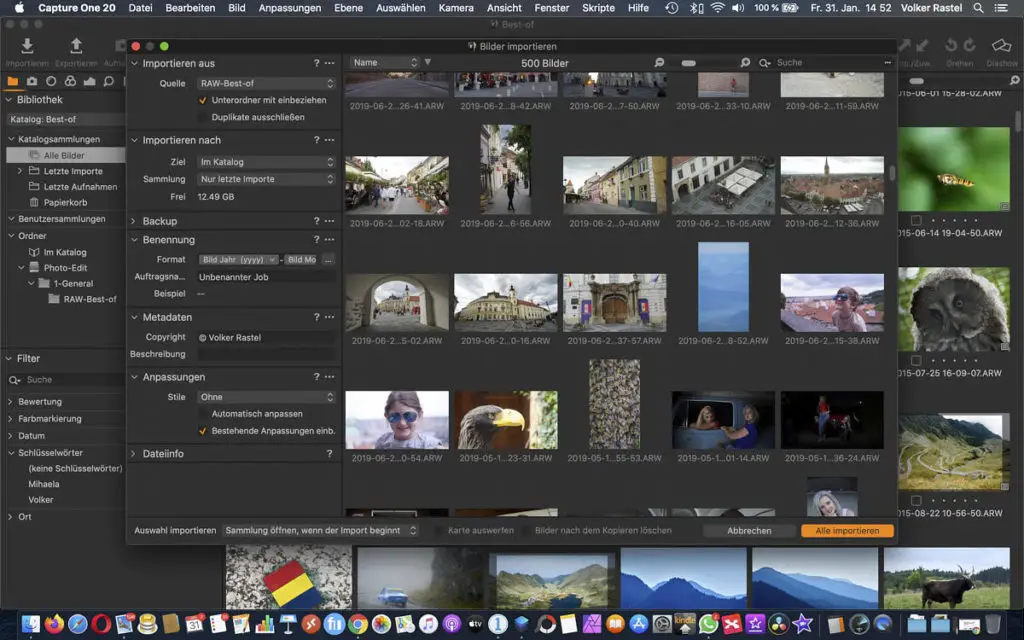
Die Import Funktion bietet eigentlich alles was man braucht. Direkt beim Importieren können Fotos gesichert, umbenannt und bearbeitet werden. Persönlich nutze ich beim Import damit es schnell geht nur die Umbenennung. Gerade beim Importieren der Fotos habe ich immer wenig Geduld :/. Ich habe auch den Eindruck dass Capture One schneller ist wenn diese Schritte manuell nach dem Import gestartet werden.
Eine Sache die mich ein bisschen stört ist das man vom iPhone nicht direkt importieren kann (zumindest auf meinem Mac nicht). Ich nehme viele RAW Fotos mit meinem iPhone auf und würde sie gerne ohne Umwege und Zwischenspeichern in Capture One importieren.

Inzwischen hat Capture One in der aktuellen Version auch eine Duplikat Kontrolle eingebaut. Diese jedoch ist vor allem bei größeren Kataloge sehr langsam. Aus diesem Grund nutze ich sie nicht und verlasse mich auf ein strukturiertes Importieren … :/
Für den Umstieg von Lightroom (oder wie ich damals von Apples Aperture) auf Capture One bietet Phase One eine Migrations-Funktion die Lightroom Libraries in Capture One Kataloge umwandelt. Das ist sehr hilfreich wenn du nicht in verschiedenen Datenbanken arbeiten möchtest.
Organisieren und Auswählen in der Capture One Bibliothek
Eine der besten Funktionen ist die Erstellung von Vorschaubilder. Hier kannst du Einstellen wie groß die Vorschaubilder sein sollen um deinen Platz auf der Festplatte zu schonen. Die Vorschaubilder werden im Katalog gespeichert während du die großen RAW-Files auf einer externen Festplatte speichern kannst.
So kannst du zum Beispiel deine Kataloge auf einer schnellen SSD speichern und die RAW Files auf eine externe Festplatte die du nicht zwingend dabei haben musst. Das schöne dabei ist dass mit Ausnahme einiger Funktionen du fast die komplette RAW Entwicklung mit den Vorschaubilder machen kannst. Das ist sehr praktisch wenn du oft unterwegs bist.
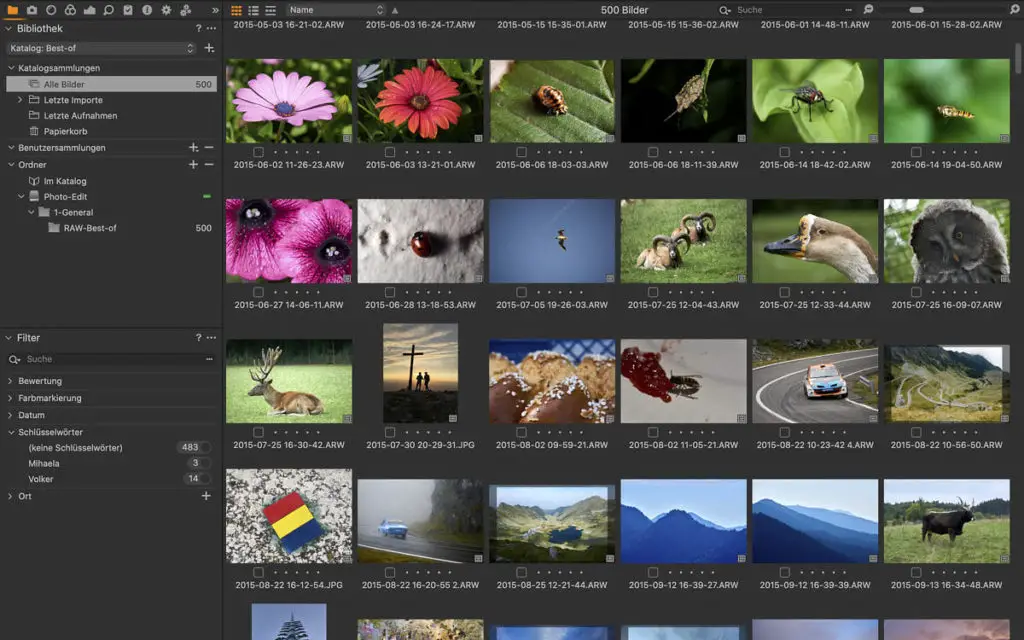
Sehr praktisch ist auch die Möglichkeit deine Fotos in Sessions oder Kataloge zu verwalten. Der Unterschied ist dass in einer Session alle relevanten Daten inklusive RAW’s und Export Files liegen die du so auch mal komplett verschicken kannst.
Rating und Farb-Tagging sind vorhanden und funktionieren sehr gut. Diese können für die Filterung oder für die intelligenten Ordner genutzt werden. Damit bilde ich meinen kompletten Foto-Bearbeitungs-Workflow perfekt ab. Details kannst du im Artikel: Capture One: mein perfekter Workflow entnehmen.
So wie bei Lightroom können von einem Bild beliebig viele Varianten erstellt werden. Diese werden als Links verwaltet ohne das Datenvolumen zu beeinflussen.
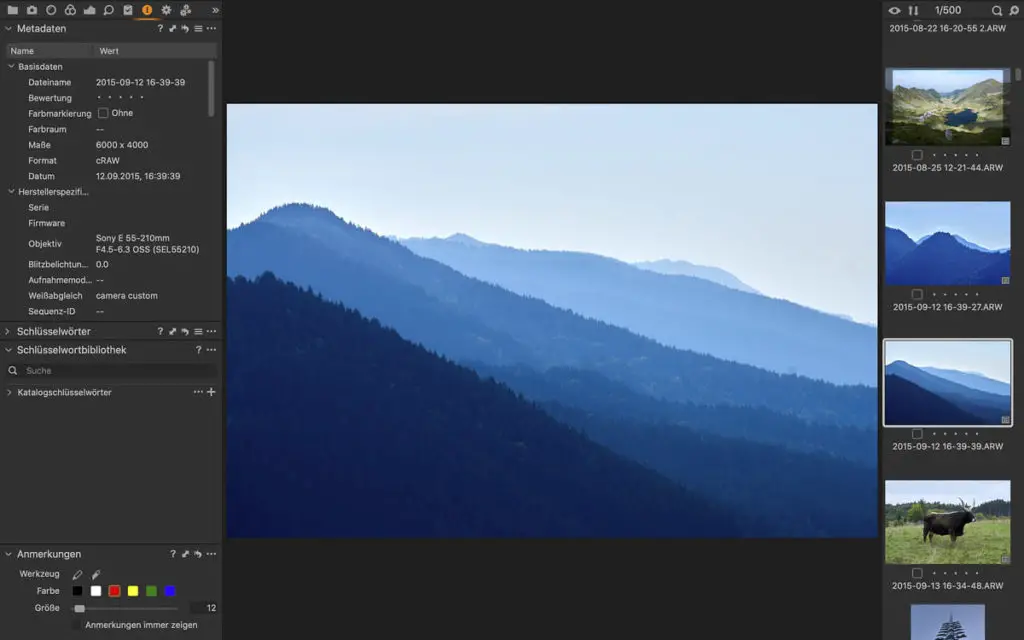
Eine weitere starke Funktion ist die hierarchische Verschlagwortung. Das bedeutet dass du deine Schlüsselwörter auf mehrere Ebenen in einer Bibliothek verwalten und deine Bilder damit versehen kannst. Das ich die meisten Fotos in einem großen Katalog verwalte, ist diese Funktion für mich sehr wichtig. Die Suche und das Filtern funktioniert selbstverständlich auch über diese Schlüsselwörter.
Weitere Funktionen wie das Lupen-Tool und das Fokus-Tool sind ebenfalls sehr hilfreich vor allem in der Browseransicht. Hier kannst du die Größe der angezeigten Thumbnails verändern und sofort erkennen welche Bilder im Fokus sind. Gerade bei einer Mehrfachaufnahmen ermöglichen diese Funktionen eine schnelle Prüfung.
Verbessern und Anpassen der Bilder
Capture One glänzt vor allem bei der Farbbearbeitung und beim Schwarz-Weiß Editor. Der kreativen Farbgestaltung ist mit Capture One keine Grenzen gesetzt. Vor allem in der aktuellen Version können einzelne Farben ganz einfach mit einer Pipette ausgewählt und sofort verändert werden.
Die automatische Anpassung funktioniert in Capture One bei gut belichteten Bilder sehr gut, ich nutze sie bei fast all meiner Fotos. Lediglich die dunklen Nachtfotos lasse ich nicht automatisch Anpassen weil sie sonst zu hell werden und rauschen.
Die bekannten Regler wie Helligkeit, Sättigung, Weißabgleich, Vignettierung u.s.w. sind alle vorhanden und funktionieren alle sehr gut. Diese wurden mit der letzten Version auch optisch so angepasst dass sie ergonomischer und einfacher zu bedienen sind.
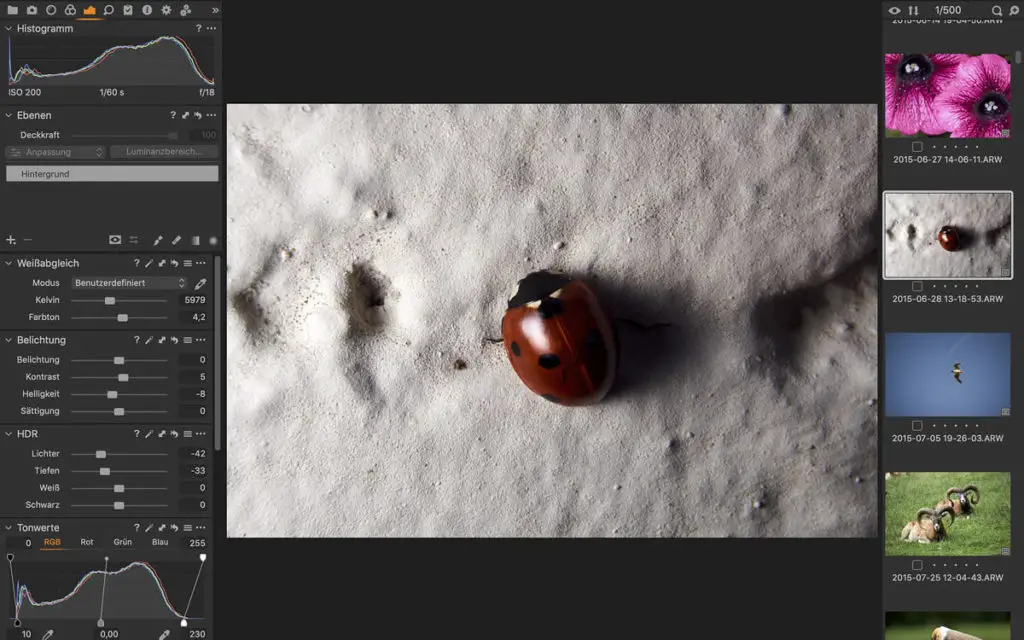
Capture One bietet die Bearbeitung auf Ebenen. Zwar nicht so wie Adobe Photoshops oder Affinity Photos dass wirklich alles in den einzelnen Ebenen möglich ist, aber man kann ausgewählte Bereiche eines Bildes mit fast allen Reglern bearbeiten. Dieses funktioniert sehr gut und bietet in Vergleich auch mit Lightroom viel mehr Spielraum für kreative Kontrolle.
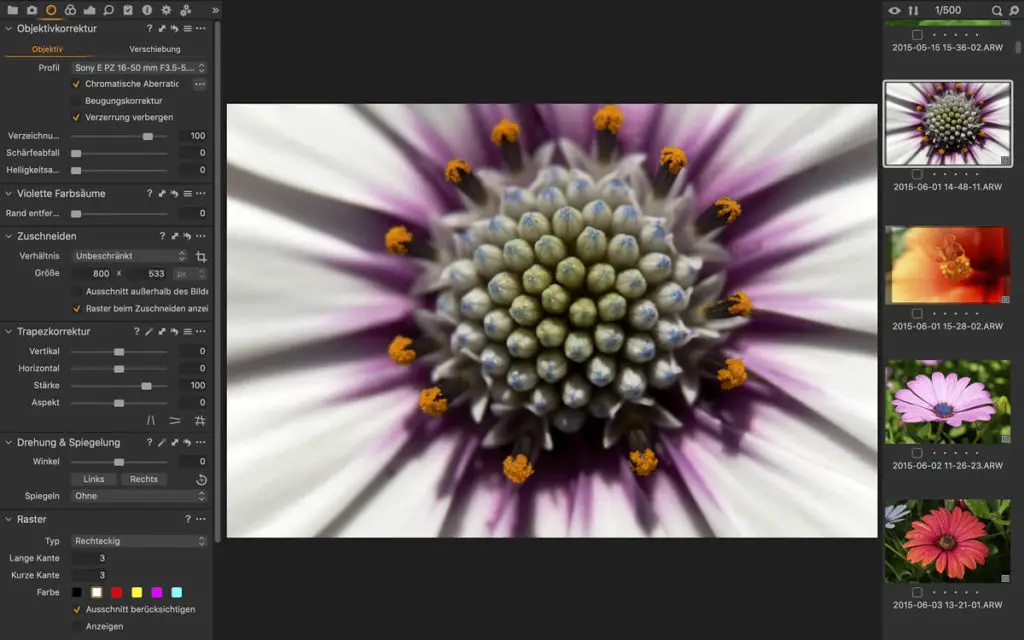
Die Objektivkorrektur, die Linien- und Trapezkorrekturen funktionieren zumindest für die unterstützten Objektive sehr gut. Filmkörnung, die Rauschreduzierung und vor allem das Schärfen der Bilder ebenfalls.
Bei der HDR Funktion ist in der aktuellen Version endlich die Regler Weiß und Schwarz hinzugekommen.
Exportieren und Drucken aus Capture One
Eine sehr coole Funktion ist der Prozess-Export. Mit ihr kannst du mehrere Export-Profile anlegen und den Export mehrerer Formate gleichzeitig anstoßen. So kannst Kopien für mehrere Kanäle wie Web, Social Media oder Full Size Export erzeugen.
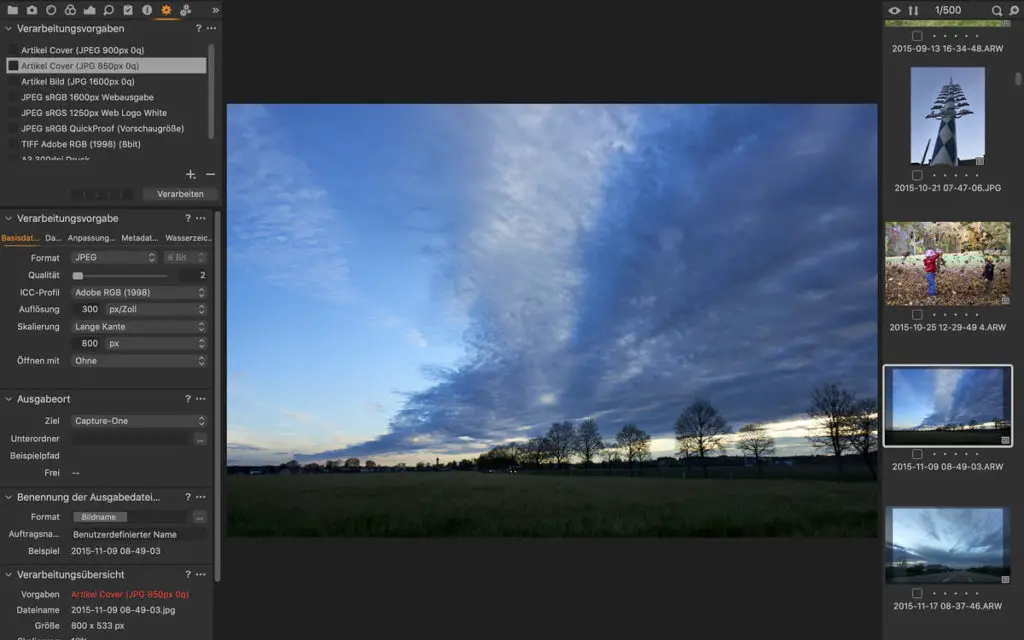
Beim Exportieren mit Komprimierung (zum Beispiel für Web Formate) ist es wichtig dass du die Schärfe einstellen kannst damit das Bild nicht automatisch unscharf wird. Dieses kannst du in Capture One nicht nur vornehmen sondern dir vor dem Export sogar eine Vorschau anschauen und den Grad der Schärfung perfekt einstellen. Diese Funktion hilft mir kleine aber dennoch scharfe Web Bilder für meine Homepage zu erstellen.
Ebenfalls cool ist die Funktion mit der beim Exportieren auch Wasserzeichen eingefügt werden kann. Damit kannst du deine Unterschrift oder dein Logo auf das Bild speichern.
Leistung und Arbeitsbereich
Die Benutzeroberfläche von Capture One ist beliebig einstellbar. Du kannst alles verschieben, anpassen und die Arbeitsfläche so individuell gestalten wie du es möchtest. Das ist ein großer Vorteil im Vergleich zur Konkurrenz.
Capture One unterstützt Multi-Monitor, Verarbeitung mit OpenCL für eine bessere Performance und kann per Skript gesteuert werden.
Die Vorteile von Capture One
Capture One ist eine der besten Fotosoftware auf dem Markt. Dennoch ist eine Einschätzung immer subjektiv und hängt mit den eigenen Wünsche und Anforderungen zusammen.
Wer jedoch eine professionelle umfangreiche RAW Entwicklungs- und Fotobearbeitungssoftware sucht kommt zumindest in der Auswahl an Capture One nicht vorbei. Warum sie für mich im Moment die beste Software ist versuche ich dir jetzt zu erklären.
Capture One Lizenzmodell: Subscription und Kauf
Anders als bei Lightroom gibt es Capture One neben einer Subscription Version auch als Lifetime Version zu kaufen. Das unterscheidet Capture One und alle anderen Programme zu Lightroom welches nur noch als Mietmodell zu erwerben ist. Auch wenn der Preisunterschied nicht so groß ist wollen sich viele Kunden einfach nicht von einem Abo abhängig machen lassen.
Du musst dir auch überlegen was bei einer Umstellung passiert wenn du plötzlich keine Software für deine alte Fotodatenbank hast. Persönlich finde ich das Lizenzmodell von Lightroom auch nicht so gut.
Professionelles Bildbearbeitungsprogramm mit Capture One
Phase One, der Hersteller von Capture One ist ein professioneller dänischer Mittelformat-Kamera Hersteller. Die Kameras von Phase One konkurrieren mit den hochwertigen Kameras von Hasselblad und liegen preislich gerne mal im fünfstelligen Bereich. Diese werden von hoch professionellen Fotografen genutzt um einige der besten Fotos dieser Welt aufzunehmen. Capture One wurde ursprünglich für diese Kameras programmiert um diese professionelle Ansprüche abzudecken.
Capture One hat eine der besten Benutzeroberflächen
Benutzeroberflächen werden natürlich individuell wahrgenommen und als gut oder weniger gut empfunden. Wer mit einem Mac arbeitet der ist etwas verwöhnt und legt vielleicht auch mehr Wert auf Design. Viele neue Programme, auch Fotobearbeitungsprogramme richten sich nach dem Apple Design und versuchen minimalistisch und ergonomisch zu sein. Luminar 4 und Pixelmator Plus sind hier zwei Beispiele.
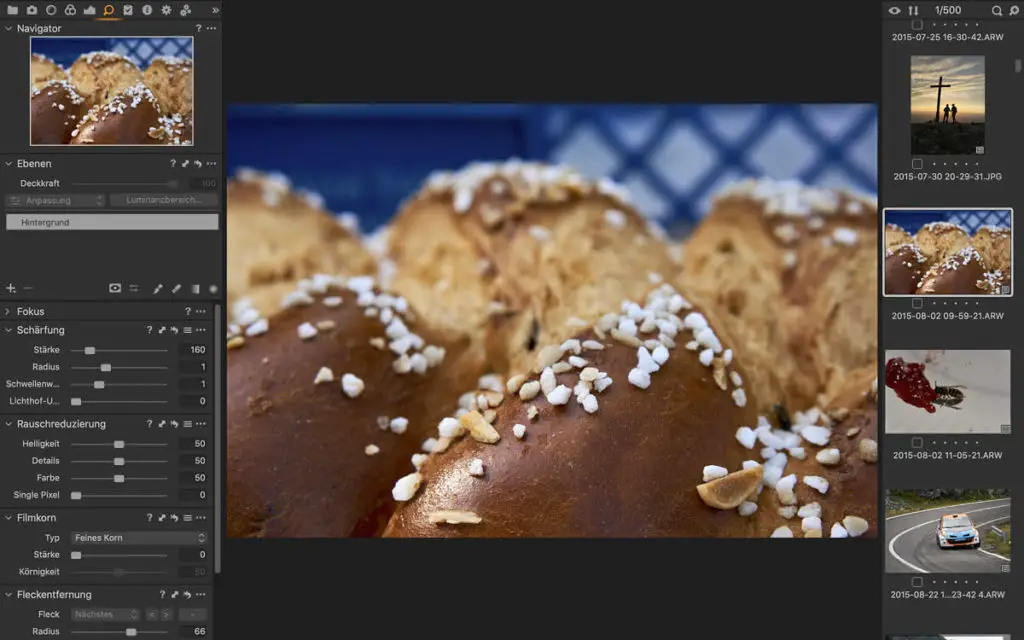
Capture One hat hingegen hat einen sehr eigenen Look. Anfangs tut man sich vielleicht etwas schwer damit, aber mit der Zeit ist die Oberfläche sehr ergonomisch. Durch ihre volle Anpassbarkeit ist die Benutzeroberfläche von Capture One eine der besten überhaupt.
Sessions und Kataloge über Capture One
Du kannst dir aussuchen ob du deine Fotos in Kataloge oder in Sessions verwalten möchtest. Beide haben ihre Einsatzzwecke und ergänzen sich hervorragend. Sessions werden gerne für Kundenprojekte genutzt um so auch komplette Umgebungen mit einem Team oder mit dem Kunden zu teilen. Kataloge werden hingegen für persönliche Bibliotheken genutzt.
Sehr gute Verwaltung der Fotos
Wer viel fotografiert der muss seine Fotos auch gut verwalten können. Farbmarkierungen, Bewertungen, Tags und Schlüsselwörter sind hier sehr wichtige Elemente. Capture One unterstützt diese sehr gut und hebt sich hier deutlich ab.
Capture One ist der beste RAW Konverter am Markt
Lange Zeit habe ich nicht gewusst dass die RAW Konvertierung sichtbar unterschiedliche Ergebnisse liefern kann. Zwar kannte ich die großen Unterschiede bei den Kameras, jedoch waren mir diese Unterschiede bei den Fotobearbeitungsprogrammen nicht bekannt. Das änderte sich als ich auf Youtube einige Vergleiche sah. Ich glaube dass viele einig sind dass Capture One der bessere RAW Konverter auf dem Markt ist.
Ebenenbearbeitung in Capture One
Auch wenn Ebenen immer mehr Einzug in den Bildbearbeitungsprogramme finden, sind sie nicht selbstverständlich. Lightroom hat sie zum Beispiel nicht, Capture One hingegen schon.
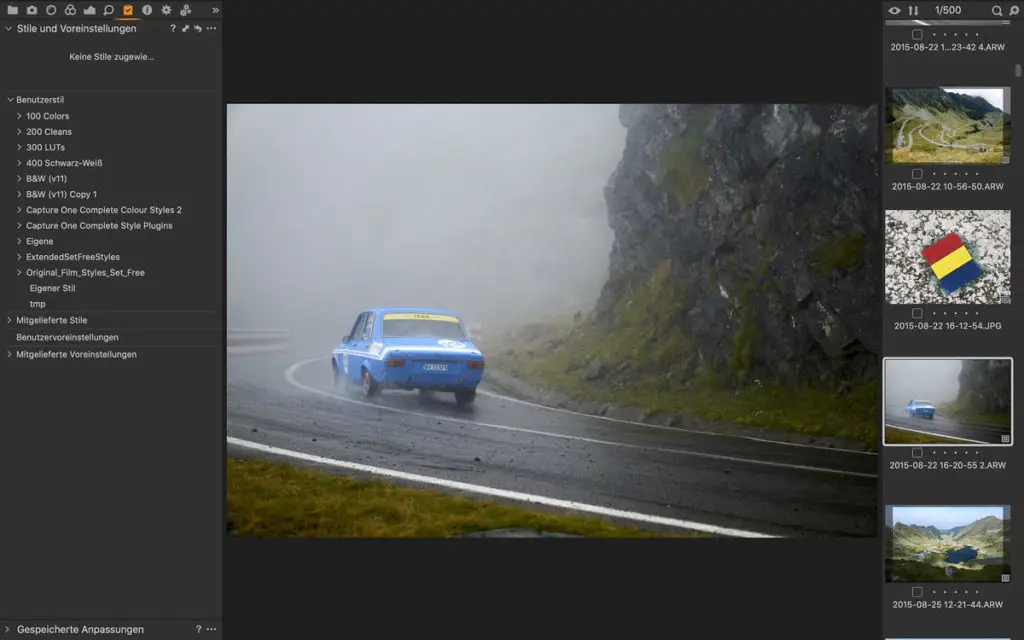
Die Ebenen in Capture One kannst du dir als virtuelle Ebenen über ein Bild vorstellen in denen du Bereiche des Original-Bildes bearbeiten kannst. Diese Bereiche können sehr fein ausgewählt und mit Effekte wie Belichtung, Kontrast, Rauschreduzierung bearbeitet werden.
Bei der Ebenenbearbeitung in Capture One handelt es sich um eine non destruktive Bearbeitung, das bedeutet dass das Original-Foto nicht verändert wird und die Anpassungen nur virtuell stattfindet. Die Ebenenbearbeitung in Capture One ist sehr gut.
Bearbeitung der Farben: die Königsklasse in Capture One
Neben der hervorragenden RAW Konvertierung ist Capture One vor allem durch seine sehr guten Farbanpassungen bekannt. Kein anderes Programm verwaltet die Farben so fein und so gut wie Capture One.
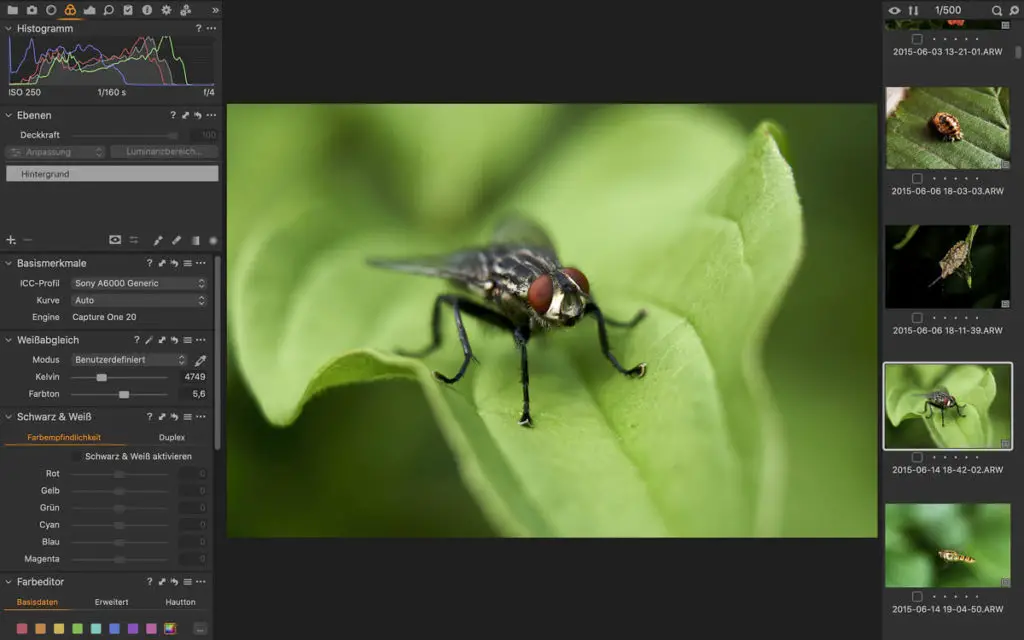
Der Farbeditor ist bis ins kleinste Detail einstellbar, die Farbpipette arbeitet vor allem in der aktuellen Version hervorragend und die Hautbearbeitung ist vorbildlich. Für Anfänger können diese Module und Funktionen etwas komplex wirken, aber wer sie einmal verstanden hat der wird sie lieben.
Die Nachteile von Capture One
Capture One ist natürlich nicht perfekt, es kann einige Sachen sehr gut und einige nicht so gut. Die Liste der Kundenwünsche wird zwar aufgearbeitet, jedoch wächst diese auch immer weiter.
Capture One ist nicht ganz billig und wird immer teurer
Gute Produkte kosten Geld, dieses Motto verfolgt Capture One tatsächlich. Die Software wird von Jahr zu Jahr nicht nur besser sondern auch teurer. Wahrscheinlich ist das die einzige Strategie in diesem von Adobe stark dominierten Markt überhaupt reinzukommen. Das verfolge ich bei anderen Hersteller wie zum Beispiel Skylum mit Luminar auch. Erstmal günstig reinkommen, die Leute überzeugen und dann die Preise erhöhen.
Die unbefristete Lizenz von Capture One Pro kostet inzwischen weit über 300€ und in der Subscription mit 24€/Monat im Jahresplan doppelt so teuer wie Lightroom, Photoshop und die Adobe Cloud zusammen.
Auch die Sony oder Fuji Versionen kosten ca. 150€ und sind nur auf diese Formate eingeschränkt. Das ist alles nicht sehr günstig, aber dennoch für eine gute professionelle Fotosoftware immer noch akzeptabel.
Nicht so viele Tutorials und Styles/Presets wie für Adobe Lightroom
In Vergleich zu Adobe Lightroom gibt es von und über Capture One wenig Tutorials und Presets. Dennoch werden alle Themen eigentlich sehr vernünftig abgedeckt und ich bin mir nicht sicher ob das tatsächlich ein Nachteil ist. Denn wo es viel gibt, gibt es auch viel “Rauschen” und nicht alle Tutorials und Presets für Lightroom sind auch wirklich gut.
Keine Verwaltung von Videos
Videos können nach wie vor nur in HD Qualität verwaltet werden. Diese Funktion kann heutzutage somit komplett weggelassen werden da die meisten Kameras 4k Aufnehmen. Persönlich stört es mich nicht weil ich das mit Apples Fotos machen, die es hervorragend macht. Wenn du aber auf Windows arbeitest und du wirklich alle Daten in einer Software haben möchtest dann könnte doch Lightroom die bessere Wahl sein.
Keine verwaltung der GPS Koordinaten
GPS Koordinaten werden zwar importiert und angezeigt, können aber nicht verändert oder neu gesetzt werden. Ich habe mich damit abgefunden und spare mir die aufwendige Arbeit. 🙂
Capture One Versionen und Capture One Preise
Es gibt gleich drei Unterschiedliche Versionen die wiederum in unterschiedlichen Varianten angeboten werden. Vermutlich ist es immer die gleiche Software bei der je nach Version bestimmte Funktionen eingeschränkt oder nicht verfügbar sind.
Capture One Pro
Capture One Pro ist die Voll-Version und beinhaltet alle Funktionalitäten die es gibt. Diese Version hat keine Einschränkungen auf bestimmte Formate, Funktionen oder Einstellungen. Damit kannst du wirklich das meiste in der Bildbearbeitung abdecken.
Capture One Pro macht vor allem dann Sinn wenn du mehrere Formate in einer Software verwalten und bearbeiten möchtest. Dabei ist es irrelevant ob es “nur weitere” Smartphone oder Drohnen-Fotos sind. Sobald du damit in RAW aufnimmst (was ich dir empfehle) landest du bei Capture One Pro.
Capture One Pro Preis
In der aktuellen Version Capture One Pro 20 gibt es gleich vier Variante mit jeweils ein Bundle und eine einfache Lizenz als Subscription und als Kaufoption. Mit über 900€ (Standardpreis) als Kauflizenz oder 24€ pro Monat in einem Jahresmiet-Option ist die Bundle Capture One Pro Version welche noch über 100 verschiedenen Styles beinhaltet die teuerste allen Capture One Lizenzen.
Prüfe ob gerade ein Angebot läuft!
Die einfache Capture One Pro unbefristete Lizenz kostet ca. 350€ und ebenfalls 24€ zum monatlichen Mietpreis. Oft ist das große Bundle so reduziert dass sich die normale Capture One Pro (vor allem als Abo) nicht lohnt.
Da ich viel damit mache und sie auch testen möchte, habe ich mich für die teuerste Variante entschieden. Die Bundle Version beinhaltet 110 Styles von bekannten Fotografen (wie zum Beispiel vom Daniel Ernst von der German Roamers). Zusätzlich ist noch ein eBook zum Thema Style und Voreinstellungen dabei welches mir sehr wichtig war.
Capture One Sony
Wie der Name schon sagt ist Capture One für Sony nur auf Sony Formate wie ARW und JPG eingeschränkt. Auch hier gibt es 4 Varianten: die Bundle Kaufoption für ca. 700€ oder als Abonnement für 11€/Monat oder die einfache Capture One Sony für ca. 150€ einmalig oder ebenfalls 11€/Monat im Abo.
Da die Sony Bundle Kaufoption aus meiner Sicht viel zu teuer ist macht die einfache Variante oder die volle Capture One Pro Bundle Variante mehr Sinn. Auch hier gibt es immer wieder Aktionen die die Bundles Varianten attraktiv machen.
Capture One Fuji
Die Capture One für Fuji Varianten sind absolut identisch zu den Sony Varianten außer dass sie auf Fuji Formate eingeschränkt sind. Das bedeutet auch hier 4 Varianten: die Bundle Kaufoption für ca. 700€ oder als Abonnement für 11€/Monat oder die einfache Capture One Fuji für ca. 150€ einmalig oder ebenfalls 11€/Monat im Abo.
Genau wie bei der Sony Version ist hier die Bundle Version im Standardpreis viel zu teuer.
Capture One Express
Capture One Express ist die abgespeckte kostenlose Version der Fotobearbeitung Software und existiert in zwei verschiedene Versionen: Capture one Express Fujifilm und Capture One Express Sony.
Capture One Express bietet Basisfunktionen der Fotoverwaltung und RAW Entwicklung und hilft definitiv zum verbessern deiner Fotos. Vor allem sind sie als Einstieg für die Fuji und Sony Kamera Nutzer und schließen hier eine wichtige Lücke. Gleichzeitig ist Capture One Express auch als Einstieg in die Capture One Pro Version gedacht denn viele “konvertieren” tatsächlich zur Pro Version wenn sie überzeugt sind.
Ich habe selber auch mit der Capture One Express gestartet, stieg aber auf die Pro aufgrund fehlender Funktionen wie:
- Capture Pilot, Sofort-Aufnahme und Kamerakontrolle
- Fokus-Tool, Fokus Maske, Lupenfunktion im Browser
- Farbeditor, Filmkörnung, Trapez- und Objektivkorrektur
- Ebenen und Masken
- Ausgabeschärfe, Wasserzeichen, PSD-Export und weitere
Capture One Dokumentation
Capture One 21 Handbuch
Auf der Capture One Seite gibe es ein ausführliches PDF Handbuch in Englisch:
Capture One 21 User guide (full)
Capture One 20 User guide (full)
Ein „Capture One 21 Handbuch deutsch PDF“ und „Capture One 20 Handbuch deutsch pdf“ haben ich leider nicht gefunden, aber es gibt eine relativ gutes online Bedienhandbuch.
Capture One Bücher
Capture One Video Tutorials
Ein sehr gutes Video welches die Basisfunktionen von Capture One abdeckt ist das von Patrik auf dem Kanal „neunzehn72“:
Capture One Vergleiche mit anderen Programmen:
Capture One vs. Adobe Lightroom
Capture One und Adobe Lightroom sind im Grunde sehr ähnlich und bieten viele gleiche Funktionen. Die Unterschiede liegen im Detail, in der Oberfläche und vor allem im Lizenzmodell.
Das letztere wir oft thematisiert denn Adobe geht seit einiger Zeit einen eigenen Weg der Lizenzierung: und zwar NUR als Abo-Modell. Viele Diskussionen sind seit dem entbrannt, einige Adobe Nutzer sind irritiert und die Konkurrenz nutzt diese Argumente in ihren Marketing-Strategien um sich zu positionieren.
Oft ist es eine emotionale Angelegenheit und oft möchten sich einige nicht einschränken lassen. Das letztere hat für mich auch eine Rolle gespielt denn wer einmal eine Foto Datenbankumstellung erlebt hat der möchte die Gewissheit haben dass er auch später auf die alte Datenbank zugreifen kann ohne monatlich dafür zahlen und die Datenbank dauernd aktualisieren zu müssen.
Die Vorteile von Capture One im Vergleich zu Adobe Lightroom
- eine besseren RAW Entwicklung und Konvertierung,
- eine bessere Fotoverwaltung,
- ist etwas schneller in der Performance
- aufgeräumte und anpassbare Benutzeroberfläche
- Ebenenbearbeitung
- bessere Export-Möglichkeiten
Die Vorteile von Adobe Lightroom im Vergleich Capture One
- mehrere unterstützte Kameras und Formate (unter anderen auch Video)
- Geotagging
- viele Tutorials, Styles und Presets
Capture One vs. Luminar
Um Luminar ist in letzter Zeit ein großer Hype entstanden und das zurecht. Auch wenn Luminar in einigen Disziplinen wirklich nur rudimentär aufgestellt ist, glänzt es hingegen in anderen Funktionalitäten.
Spare 10% mit dem code RASVOLK.
Skylum, der Hersteller von Luminar hat sich vorgenommen sehr innovative Wege zu gehen und moderne komplett neue Funktionen einzubauen. Der Fokus liegt derzeit auf eine intuitive und klare Oberfläche und Funktionen mit künstlichen Intelligenz um den Bearbeitungsprozess zu beschleunigen.
Künstliche Intelligenz bedeutet eigentlich dass ein System oder ein Tool selber lernt. Ob das tatsächlich Funktionen mit künstlicher Intelligenz sind sei mal dahingestellt, Fakt ist dass sie alle sehr gut funktionieren.
Die Vorteile von Capture One im Vergleich zu Skylum Luminar
- eine besseren RAW Entwicklung und Konvertierung,
- ausgereifte und ausführliche Fotoverwaltung
- anpassbare Benutzeroberfläche
- bessere Export-Möglichkeiten
- bessere Batch-Bearbeitung
Die Vorteile von Skylum Luminar im Vergleich Capture One
- Innovative Funktionen mit künstlicher Intelligenz wie:
- AL Sky Replacement
- AL Skin Enhancer & Portrait Enhancer
- AL Structure
- Sonnenstrahlen
- AL Enhance
- Smart Contrast
- Presets mit Vorschaubilder und einfachere Einstellungen
Capture One vs. Affinity Photo
Affinity Photo ist eigentlich eine Adobe Photoshop Alternative und somit eigentlich nicht richtig vergleichbar mit Capture One. Vielmehr ergänzen sich diese beiden. ich nutze Capture One zur Fotoverwaltung, RAW Entwicklung und Export.

Affinity Photo
Die beste Photoshop Alternative!
Wenn ich manchmal tiefere Bearbeitungen wie Freistellen, Panoramaerstellung, Sticking oder komplexere Verfremdungen vornehmen möchte dann Exportiere ich die Bilder aus Capture One in Affinity Photo, bearbeite sie dann dort und verwalte die Ergebnisse wieder mit Capture One.
Da Affinity Photo keine Bildverwaltung hat, jedoch eine sehr gute Ebenen-Bearbeitung ergänzen sich diese beiden Fotobearbeitungsprogramme genauso wie Adobe Lightroom und Photoshop.
Capture One vs. ON1
Die aktuelle Version von ON1 Foto RAW 2020 hat einige neue Funktionen bekommen die diese Software sehr attraktiv macht. Zum Beispiel können Fotos auf eine Karte angezeigt werden oder die Alben in einer Timeline. Ein Fokusmasken Oberlay oder eine Sprachunterstützung unter anderen für Deutsch kamen noch in dieser Version hinzu. Vor allem die Sprachunterstützung war sehr wichtig. Im Bearbeitungsmodul kamen wie bei Luminar einige KI Funktionen hinzu. Dazu zählen:
- AL Auto Tone
- AL Spiel
- AL Maskierungswerkzeug
Ebenfalls findest du hier Funktionen wie: Tethered Shooting, Sticking, Linsenkorrektur, Fokus Stacking, HDR, Schichten, lokale Anpassungen und sogar ein Panorama Stiching.
Mit weiteren Funktionen wie Eraser, Portrait Tools, Clone, weiße Augen und Zähne ON1 schlägt sogar die Brücke zwischen Capture One und Luminar und deckt viele Funktionenen dieser zwei Programme ab.
Die Vorteile von Capture One im Vergleich On1
- eine besseren RAW Entwicklung und Konvertierung,
- anpassbare Benutzeroberfläche
- bessere Export-Möglichkeiten
- bessere und übersichtliche Benutzeroberfläche
Die Vorteile von ON1 im Vergleich Capture One
- bessere Retouching Funktionen
- Vergrößerung der Auflösung beim Export
- besserer Preis, über 70% günstiger als Capture One
Capture One vs. Darktable
Darktable ist eine Open Source Programm welches vor allem auch auf Linux läuft und kostenlos ist. Darktable kann so ziemlich alles was du für eine RAW Bearbeitung brauchst. Es kann Fotos Verwalten, Bearbeiten und exportieren.
Darktable erinnert ein bisschen an Lightroom was die Oberfläche angeht. Sie ist auch nicht so anpassbar und aus meiner Sicht auch nicht so aufgeräumt.
Capture One vs. DXO Photo Lab
Die Stichwortsuche und einer bessere Verschlagwortungen sind kleine Verbesserungen in der aktuellen Version von DXO. Das Reparatur Tool, Verwalten und Anpassungen von Farben, ClearView Plus, bessere Rauschminderung und lokale Anpassungen hingegen größerer Verbesserungen.
Verglichen mit Capture One scheint das DXO Photo Lab wirklich etwas nachhinken. Das was in Capture One schon länger funktioniert, kommt wenn auch etwas anders in DXO Photo Lab.
Der Preis ist etwas teurer als ON1, aber immer noch ca. 70% günstiger als Capture One
Angrenzende Fragen:
Ist die Bildbearbeitung wichtig? Ja, mit der Bildbearbeitung können vor allem Fotos im RAW Format sehr gut verbessert werden. Gleichzeitig kann in der Fotobearbeitung ein eigener Stil erzeugt werden der ein persönliches Rezept aus Farben, Kontrast, Schärfe und weiteren Einstellungen beinhaltet


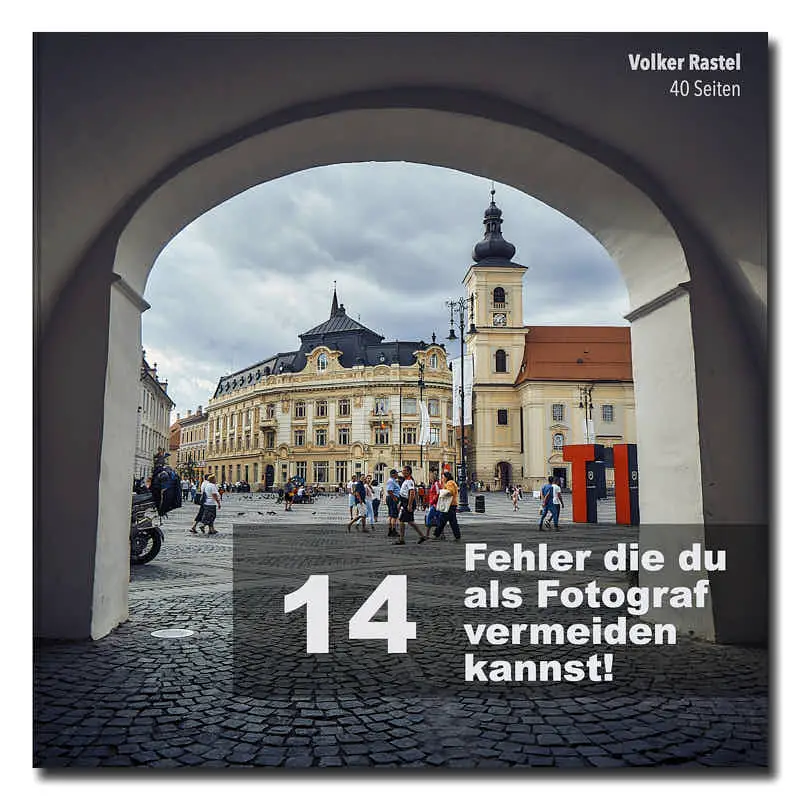


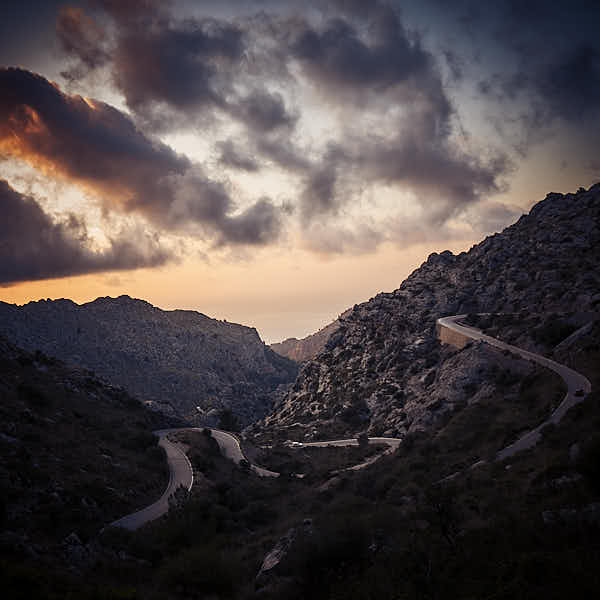










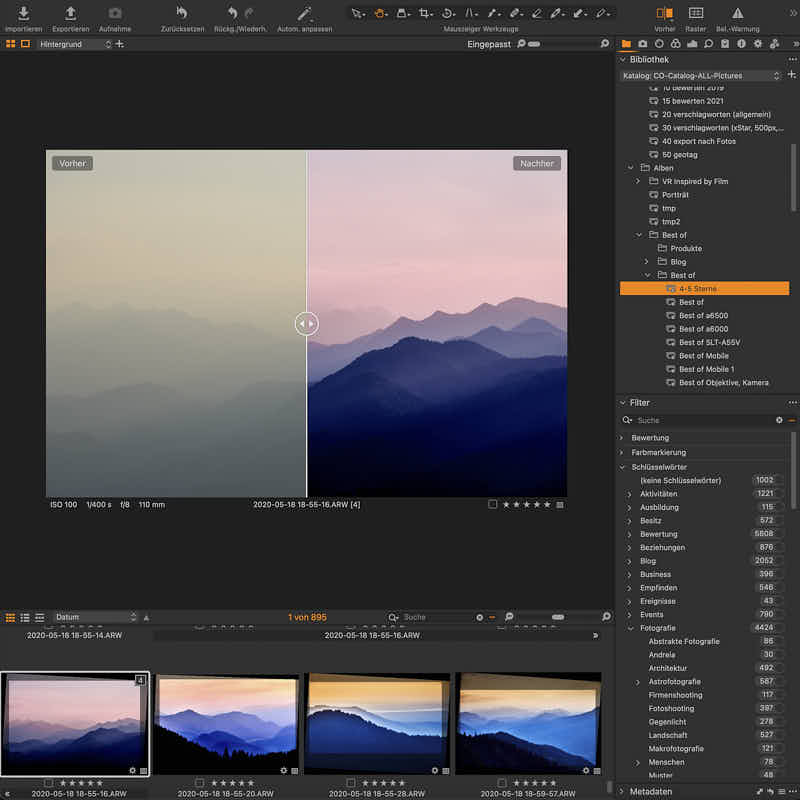


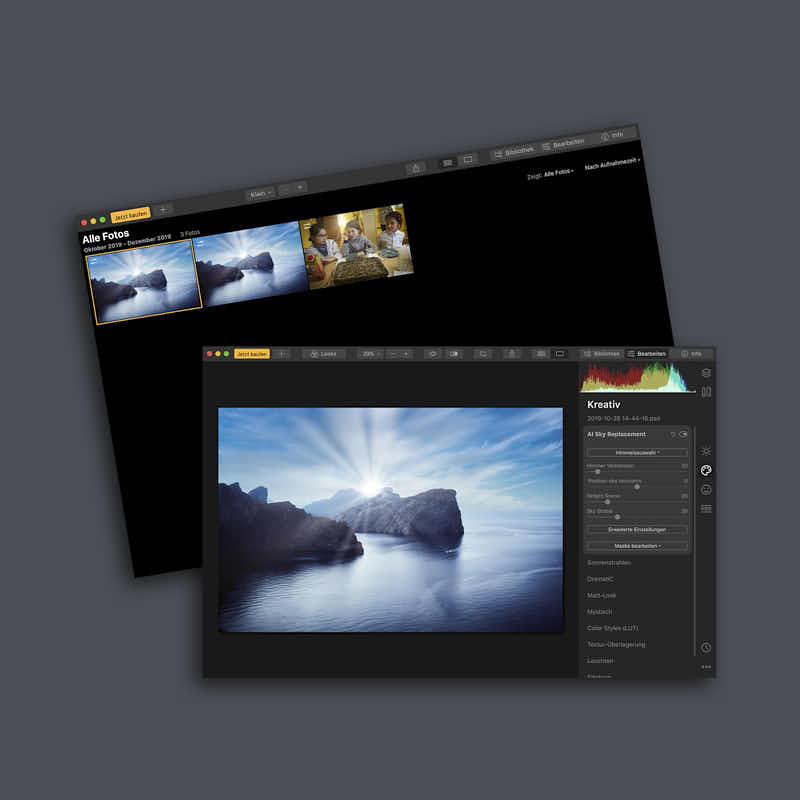

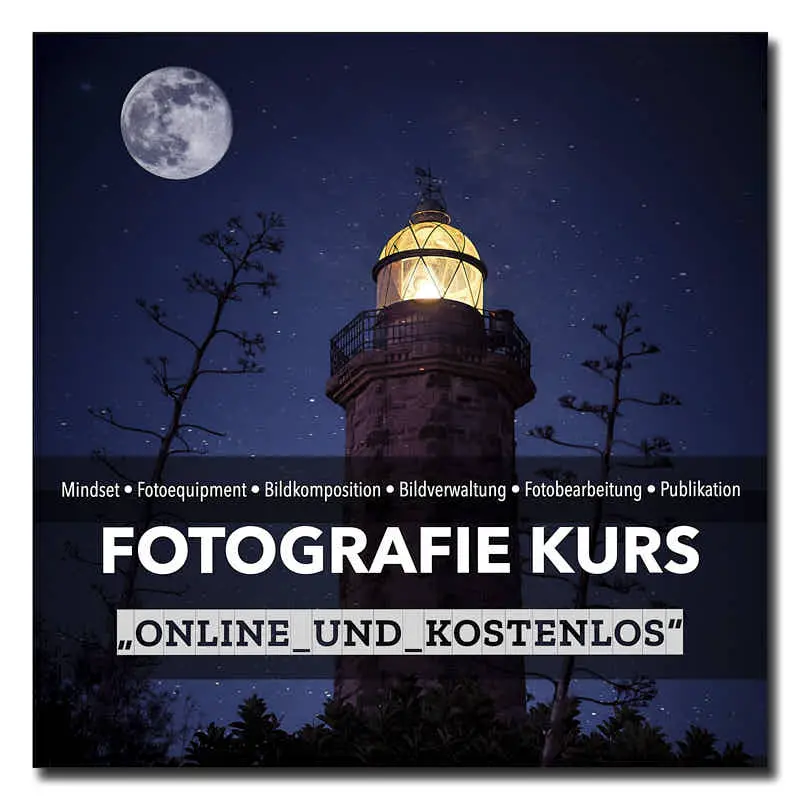
Hallo,
was mir auffällt ist die umständliche Handhabe der Metadaten wie auch ihrer Übertragung. Was heißt da nun plötzlich „Zuweisen“ und „Kopieren“, wenn immer nur „zuweisen“ farblich hinterlegt ist und es überhaupt nicht gelingt, auf mehrere Fotos zu übertragen? Sinnlose Zeitverschwendung, damit zu arbeiten. Warum gelingt es nicht diesem „Profihersteller“, es so einfach wie z.B. im Programm „Zoner“ zu machen? Dort ist alles selbsterklärend und man kann sogar Farbmarkierungen in Kategorien umbennen usw. usw. Bei Capture One 20 ist das nicht zu verstehen
Hi,
du sprichst einen wichtigen Punkt an, und das ist absolut richtig was du sagst.
Ich habe sogar den Eindruck dass es von Version zu Version unübersichtlicher wird.
Ich werde mich mal mit diesem Thema auseinandersetzen und mir auch „Zoner“ anschauen.
Vielen Dank für dein Feedback und für diesen Punkt,
Gruß,
Volker
Danke für die Übersicht und Einschätzung,
von Adobe bin ich schon lange weg und arbeite seitdem mit RawTherapee. Das Programm macht es einem nicht einfach, es zu mögen, aber wenn man sich intensiv damit beschäftigt und die Feinheiten kennenlernt, bekommt man sehr gute Ergebnisse. Leider ist RawTherapee weniger etwas für die schnelle Bearbeitung. Hier gefällt mir Capture One auf Anhieb besser – zumindest soweit ich das in der Testphase einschätzen konnte. Der Preis für diesen „Luxus“ ist allerdings happig.
In Luminar habe ich auch reingeschaut und muss sagen, dass diese ganzen AI-Funktionen in die falsche Richtung gehen.
Hallo Frank,
Capture One ist einfach geil, zumindest für mich 🙂 Sehr professionell und performant.
Die 150€ bzw. 300€ für die Full Version hole ich mir allein durch die Zeitersparnis in Vergleich zu den anderen Tools.
Ich muss aber auch sagen, dass ich viel fotografiere.
Gruß,
Volker
Hallo,
wie hoch ist denn der Update-Preis für die Kaufversion?
Mit freundlichen Grüßen Michael
Hi, am besten loggst du dich auf der Capture One Seite ein, da kannst du dann deine Upgrade Möglichkeiten inkl. Preis sehen … 😉
Gruß, Volker